
Como transferir músicas do iPhone para o iTunes [3 maneiras eficazes}

Você já esteve em uma situação em que, depois de tantos anos construindo uma biblioteca do iTunes, você não encontra nenhuma música disponível? É realmente uma pena. Talvez você tenha reformatado seu PC antigo, ou ele tenha encontrado problemas, e agora você mudou para um novo. Sabemos que é muito simples sincronizar músicas do iTunes para dispositivos iOS , mas é possível transferir músicas de iOS dispositivos para o iTunes?
A maioria das pessoas que possuem dispositivos iOS gostam de criar bibliotecas do iTunes em seus computadores, mas às vezes perdem as bibliotecas por razões desconhecidas. Se você quiser saber como transferir músicas do seu iPhone para o iTunes depois de perceber que não as tem mais em suas bibliotecas do iTunes, este artigo é para você. Então, continue rolando enquanto o levamos pelas melhores maneiras de conseguir isso.
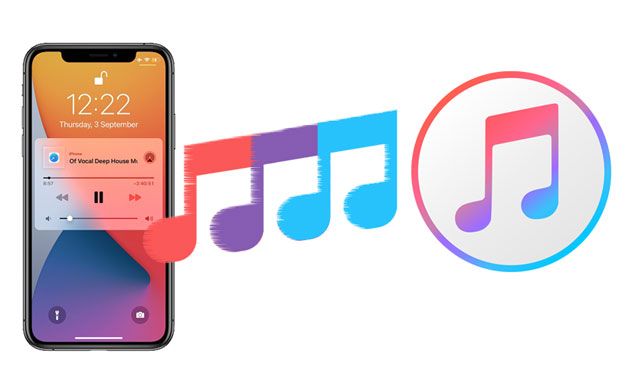
Como seu iPhone armazena músicas toda vez, ele pode eventualmente ter muitos arquivos na memória. Mesmo que os arquivos de música não possam consumir muito espaço como os vídeos, eles ainda ocuparão um pouco de espaço de armazenamento em um iPhone. Assim, ao mover as músicas para o iTunes, você estará limpando o espaço de armazenamento.
Você também pode transferir músicas do seu iPhone para o iTunes, uma vez que o seu PC pode operar como um estéreo de alta tecnologia. Se você tiver muitas músicas em seu computador, você não terá que se preocupar com suas músicas acabando.
Saiba Mais: Seu iTunes fica preso em preparar o iPhone para restauração? Então você pode corrigi-lo com esses truques.
Não importa qual é a sua única razão para transferir arquivos de música de um iPhone para o iTunes. Aplique as dicas abaixo para fazer isso facilmente.
É possível transferir músicas de um iPhone para um PC gratuitamente se você tiver o iTunes. No entanto, você só pode compartilhar as músicas compradas no iPhone, o que significa que apenas as músicas baixadas em um iPhone não serão transferidas para o computador. Isso irá limitá-lo se você quiser mover todas as suas músicas para o computador.
Então, este método só será eficaz se você tiver comprado músicas do iTunes anteriormente. Antes de prosseguir com a transferência, certifique-se de usar a versão mais recente do iTunes.
Aqui está como colocar música do iPhone para o iTunes inteiramente de graça:
1º Passo: Instale a versão mais recente do iTunes no computador e inicie-a. Em seguida, navegue até Conta e autorização.
2º Passo: Selecione Autorizar computador para conceder permissões de acesso ao computador e insira o ID Apple. Em seguida, faça login no ID Apple e insira a senha correta. Agora toque no ícone de Autorizar para concluir o procedimento de autorização.
Passo 3: Use um cabo USB para conectar o iPhone ao computador e escolha Arquivo > dispositivos e, em seguida, selecione Transferir comprado de [seu dispositivo] para concluir o procedimento.
Passo 4: Depois de concluir o processo, toque em Adicionado recentemente no painel esquerdo do iTunes e verifique as músicas que você importou.

Leitura adicional: Se você quiser transferir arquivos EPUB para o seu iPad, você não pode perder estes métodos convenientes.
O iTunes tem um recurso de compartilhamento de arquivos que pode ajudá-lo a transferir qualquer arquivo desejado de um dispositivo iOS para um computador Windows . Não só isso, mas você ainda pode enviar arquivos do computador para o iPhone, desde que você use os aplicativos que suportam o compartilhamento de arquivos para enviar dados.
Aqui está como importar músicas de um iPhone para o iTunes em Windows usando o recurso de transferência de arquivos:
1º Passo: Use um cabo USB funcional para conectar um iPhone ao Windows PC e permita que o iTunes seja iniciado automaticamente e toque no ícone Dispositivo no iTunes. Prossiga para selecionar Compartilhamento de arquivos.
2º Passo: Em seguida, você verá todos os aplicativos que oferecem suporte ao compartilhamento de arquivos; Escolha o aplicativo com o arquivo de música que você deseja transferir.
Passo 3: Escolha os itens a serem transferidos para o iTunes e toque em Salvar em. Depois, selecione o local onde você pode salvar esses itens e confirme o processo tocando no botão Salvar em novamente.

Você pode precisar de:
7 maneiras de espelhar iPhone para iPad facilmente [Último Tutorial]
Transferir sem problemas fotos / vídeos do iPhone para o PC Dell Windows 11/10/8/7?
Transferir músicas do seu iPhone para o iTunes é fácil, mas o único desafio são os arquivos a serem importados. Nem todos os arquivos de música podem ser compartilhados do iPhone diretamente para o computador via iTunes, apenas os arquivos de música comprados. E quanto à sua outra música baixada? Para importar todas as suas músicas do seu iPhone para o iTunes, obtenha este iPhone para o software iTunes Transfer.
Se você deseja criar um backup, sincronizar seu iPhone para o iTunes ou transferir dados de um dispositivo iOS para o iTunes em 1 clique, esta é a ferramenta para fazer o trabalho. É compatível com quase todos os tipos de dispositivos iOS , e nenhuma perda de dados será experimentada durante a transferência de arquivos. Na verdade, uma ótima ferramenta para usuários iOS que procuram um software poderoso para compartilhar suas músicas no iTunes. Além disso, é mais fácil e o processo será concluído em pouco tempo.
Destaques deste software:
* Importe músicas de um iPhone para a biblioteca do iTunes, incluindo os arquivos de música não comprados.
* Transfira filmes, audiolivros, programas de TV e muito mais entre um dispositivo iOS e o iTunes.
* Copie seus contatos do iPhone, SMS, notas, calendários, livros, dados de aplicativos sociais e muito mais do seu iPhone para o seu computador.
* Sem perda de qualidade durante a transmissão.
* Não irá alterar os formatos das suas músicas.
* Windows e Mac versões estão disponíveis.
Faça o download deste software abaixo.
Como transferir arquivos de música de um iPhone para o iTunes usando este software de transferência de dados do iPhone:
1º Passo: Baixe o programa em seu computador, instale e inicie-o.
2º Passo: Conecte o iPhone ao computador com um cabo USB e toque na opção Confiar no iPhone.

Passo 3: Toque na opção Música na parte esquerda da tela para mostrar todas as músicas disponíveis no seu dispositivo iPhone.
Passo 4: Marque as músicas que deseja transferir para o iTunes e toque na opção Exportar > exportar para a biblioteca do iTunes para enviar seus arquivos para o iTunes. Aguarde algum tempo para que seus arquivos sejam exportados.

Transferir músicas de um iPhone para o iTunes pode ser difícil e, ao mesmo tempo, demorado. No entanto, depois de passar por este guia, agora você será capaz de mover seus arquivos de música livremente sem quaisquer obstáculos. Para transferir todos os seus arquivos de música em passos simples, use o software de transferência de dados do iPhone. É um software eficiente que pode fazer o trabalho certo para você em poucos cliques.
Artigos relacionados:
iTunes Backup to Android Transfer: Como restaurar o backup do iPhone para Android telefone?
[Resolvido] Como desbloquear iPad desativado sem iTunes | Guia mais recente
[3 Maneiras] Como transferir iBooks do iPhone para o PC
Como transferir notas do iPhone para o iPhone [5 maneiras fáceis]
Como transferir contatos do iPhone para o iPhone? [Soluções Completas]
Como transferir dados do iPhone para OPPO Find X3/X2/Reno4 perfeitamente? (4 Métodos Testados)





